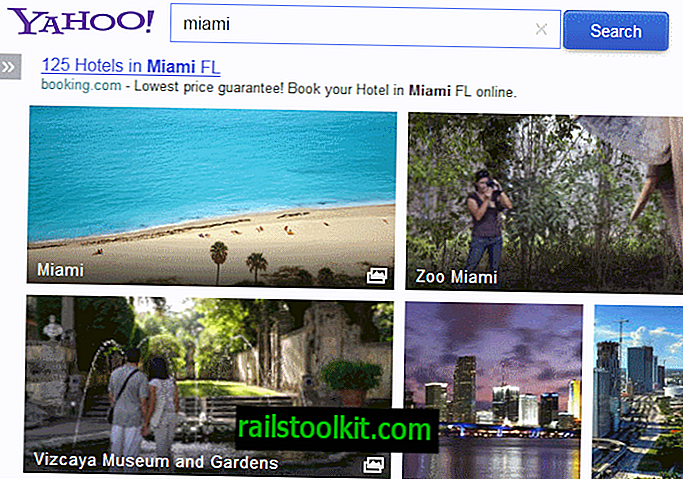Den næste funktionsopdatering er lige rundt om hjørnet; Microsofts plan for to gange om året for frigivelse af funktionsopdateringer betyder, at den næste opgradering højst er seks måneder væk.
Microsoft skiftede til en ny servicemodel, som den kalder Windows-as-a-Service, da den frigav Windows 10. Ude med den gamle og ind med den nye er en korrekt beskrivelse af Windows-as-a-Service, da Microsoft ikke vil understøtte en hvilken som helst version af operativsystemet i længere perioder.
Microsofts tidligere operativsystemer, Windows 7 og Windows 8.1 blev begge understøttet i ti år. Windows 10-versioner understøttes kun i 18 måneder på forbrugersiden og op til 30 måneder på virksomheds- og uddannelsessiden. Den eneste undtagelse fra reglen er LTSB (Long Term Servicing Branch) -udgaven af Windows 10 for Enterprise-kunder, der understøttes i en længere periode.
Alle versioner af Windows 10 inkluderer muligheder for at forsinke installationen af funktionsopdateringer. Man skal dog skelne mellem professionelle og "hjemme" versioner af Windows 10.
Microsoft føjede indstillinger til brugergrænsefladen til Windows 10 Pro, Enterprise, Education og andre professionelle versioner af Windows 10, men ikke til Windows 10 Home.
Følgende vejledning beskriver, hvordan du kan udskyde funktionsopdateringer i hver udgave af Windows 10.
En kort forklaring af udtryk:
- Funktionsopdateringer - Opgraderinger, der installerer en ny version af operativsystemet, f.eks. Version 1809 på et system med version 1803 installeret.
- Halvårlig kanal (målrettet) og halvårlig kanal - Kerneforskellen mellem de to er, at systemer, der er indstillet til halvårlig kanal, vil modtage funktionsopdateringer måneder efter generel tilgængelighed. Det er normalt en periode på 2 måneder, og Microsoft omtaler dette som værende klar til bredere organisatorisk brug.
Windows 10 Pro, Enterprise, Uddannelse
Alle udgaver af Windows 10 designet til professionel brug inkluderer to brugergrænseflademuligheder til at forsinke funktionsopdateringer. Administratorer kan bruge Group Policy Editor eller programmet Indstillinger til at udsætte installationen af funktionsopdateringer.
Indstillingsappen

Følgende instruktioner leder dig gennem trinnene til at forsinke funktionsopdateringer ved hjælp af appen Indstillinger.
- Start med at åbne appen Indstillinger vha. Genvej Ctrl-I. Du kan også klikke på Start og vælge Indstillinger derfra, hvis du foretrækker at bruge musen eller røre til det.
- Gå til Opdatering og sikkerhed, og vælg Avancerede indstillinger på den side, der åbnes.
Siden viser tre muligheder for at sætte opdateringer på pause eller udsætte:
- Pause-opdateringer - hvis du vælger denne indstilling, standses opdateringer i op til 35 dage. Opdateringer skal installeres efter perioden, før du muligvis kan vælge pause-opdateringer igen.
- Branch Readiness Level - skift grenberedskabsniveauet fra standard "Halv-årlig kanal (Målrettet) til" Semi-Årlig kanal ". Indstillingen forsinker installationen af funktionsopdateringer, indtil Microsoft finder opdateringen klar til organisatorisk brug (normalt en 2 -månedersperiode).
- Opdater funktionsopdateringer - Udskyd en funktionsopdatering med op til 365 dage
De angivne indstillinger understøtter blokeringen af funktionsopdateringer i op til et år. Valgmuligheden "udsættelsesopdatering" giver dig fuld kontrol over forsinkelsen; du kan indstille det til 90 eller 180 dage, der tælles fra frigørelsesdagen.
Gruppepolitik
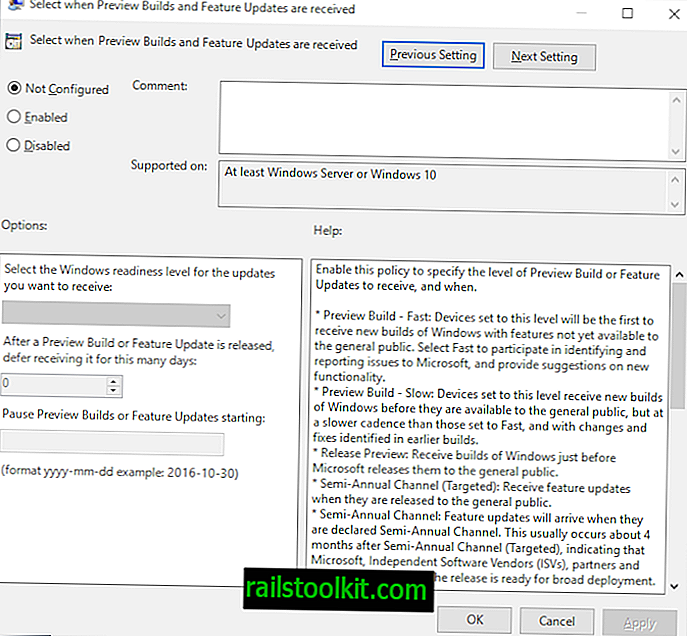
Group Policy Editor tilbyder lignende muligheder. Dette er, hvad du skal gøre:
- Aktivér Start-knappen.
- Skriv gpedit.msc, og vælg resultatet.
- Gå til Computerkonfiguration> Administrative skabeloner> Windows-komponenter> Windows Update> Windows Update for Business
- Dobbeltklik på "Vælg når Preview Builds og Feature Updates modtages".
- Indstil politikken til aktiveret.
Følgende indstillinger findes:
- Vælg Windows-beredskabsniveau - Bemærk, at du også finder muligheder for opbygning af eksempler her. Du kan skifte til "Semi-årlig kanal" her for at udskyde funktionsopdateringer; dette fungerer identisk med at indstille Branch Readiness Level i appen Indstillinger.
- Udskyd modtagelse af funktionsopdateringer - Brug denne indstilling til at udskyde funktionsopdateringer med op til 365.
- Pause Feature Updates - Funktionen sætter installationen af Feature Updates på pause i op til 35 dage.
Alle Windows 10-udgaver (inklusive Windows 10 Home)

Windows 10 Home-administratorer kan ikke udskyde opdateringer i appen Indstillinger eller bruge gruppepolitikken, da begge indstillinger ikke er tilgængelige i Hjem-udgaver.
Funktionsopdateringer kan også blive forsinket i Windows-registreringsdatabasen, og denne mulighed er tilgængelig i alle udgaver af operativsystemet.
- Aktivér Start-menuen.
- Skriv regedit.exe, og vælg Registreringseditor-resultatet.
- Bekræft UAC-prompt.
- Gå til Computer \ HKEY_LOCAL_MACHINE \ SOFTWARE \ Microsoft \ WindowsUpdate \ UX \ Settings
- Bemærk: hvis en af nøglerne mangler, skal du højreklikke på den forrige, f.eks. WindowsUpdate, og vælg Ny> Tast for at oprette den.
- Dword BranchReadinessLevel bestemmer, om systemets niveau er indstillet til Semi-Annual Channel (Targeted) eller Semi-Annual Channel. Indstil det til 10 for førstnævnte og 20 for sidstnævnte.
- Bemærk: Hvis Dword ikke findes højreklik på Indstillinger og vælg Ny> Dword (32-bit) værdi.
- Dword DeferFeatureUpdatesPeriodInDays forsinker installationen af funktionsopdateringer med det valgte antal dage.
- Igen, hvis Dword ikke findes, skab det ved hjælp af metoden beskrevet ovenfor.
En anden mulighed, der er tilgængelig i alle Windows 10-udgaver, er at indstille forbindelsen til afmålt.
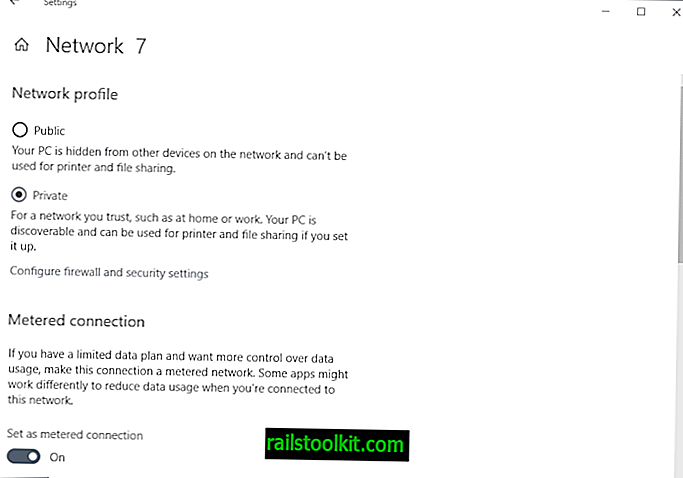
- Åbn Indstillinger> Netværk og internet> Ethernet
- Klik på en hvilken som helst netværksforbindelse der efter hinanden.
- Skift på "Indstil som målet forbindelse" på skærmen, der åbnes, så den læser på.
- Gentag dette for Wi-Fi-forbindelser, så alle netværksforbindelser, som pc'en måtte oprette, er indstillet til afmålt.
Funktionsopdateringer downloades ikke, når pc'en er tilsluttet en afmålt forbindelse.
Lukende ord
Alle indstillinger kan bruges til at forsinke installationen af funktionsopdateringer på en maskine, der kører Windows 10. Fortiden har imidlertid vist, at funktionsopdateringer muligvis bliver installeret alligevel, selvom du indstiller systemet til at udsætte dem.
Microsoft har opgraderet systemer med magt til nyere versioner, selvom pc'erne var indstillet til at udsætte opgraderinger til nye versioner af operativsystemet.
Under alle omstændigheder anbefales det, at du opretter regelmæssige sikkerhedskopier af systemet, så du kan rulle tilbage til en tidligere version, når det sker.
Nu du: Hvornår installerer du nye funktionsopdateringer til Windows 10?